1、如图:我们需要从全班的语文考试成绩中,晁瞩随稗筛选出部分同学的成绩,如果按照姓名一个个去找,会很浪费时间,就需要用到VLOOKUP函数。这张表,我们简称为表1。

2、先在另一页excel里面,填好需要匹配出考试成绩的同学姓名。这张表,我们简称为表2。

3、现在,就正式开始使用VLOOKUP函数了。用鼠标选中B2单元格,点击插入函数,在查找与引用里,找到VLOOKUP函数,点击确定;按照图示顺序操作。

4、函数参数:第一行,Lookup_value,输入A2,或者直接点击A2单元格;表示使用表2中A2单元格里同学姓名,去表1中查找他对应的成绩。
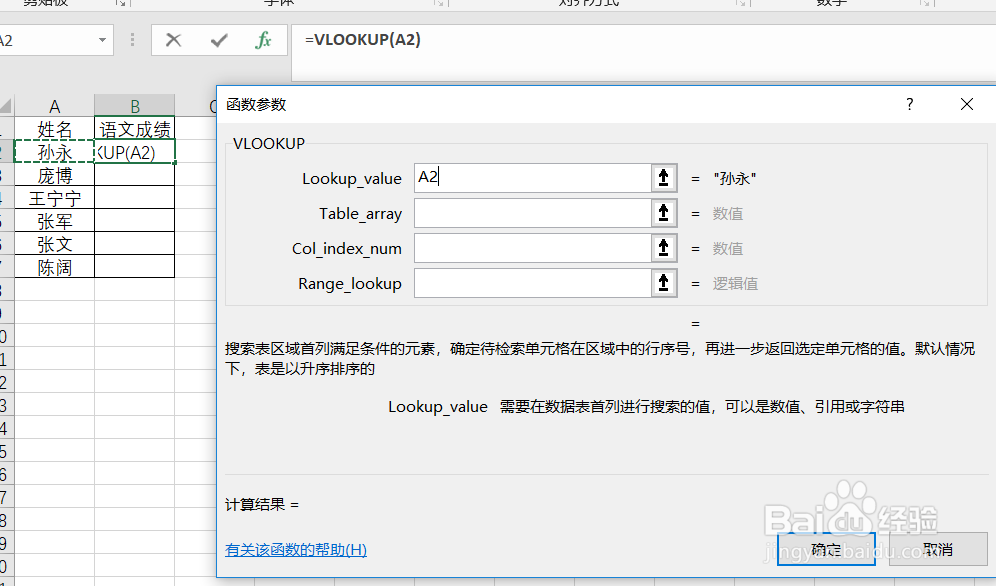
5、第二行:Table_array,用鼠标选中表1的B列和C列,表示查找范围在表1的B列和C列。注意:由于表2是以姓名来查找的,所以表1的查找范围必须从姓名列开始。

6、第三行:填入2。表示从B列开始往后数,返回第2列的值,成绩刚好在第2列。第四行:填入0,表示按照姓名精确匹配。
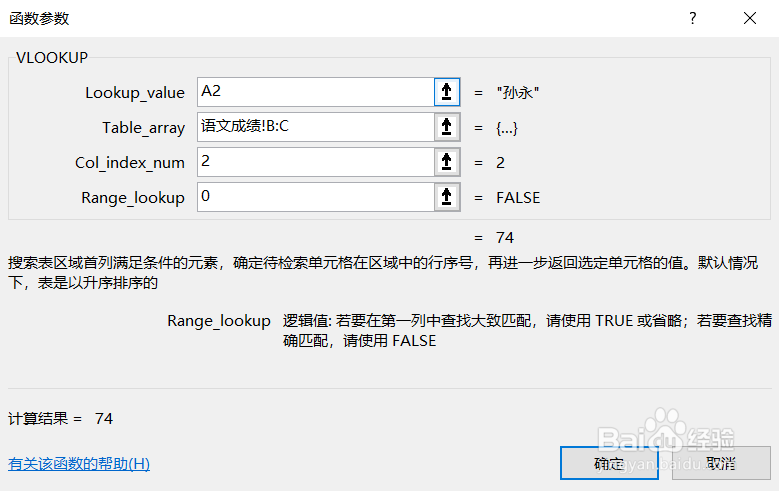
7、点击“确定”,第一个同学的成绩就匹配出来了。选中B2单元格,按住右下角的小点往下拉;

8、所有同学的成绩就都匹配出来了。
